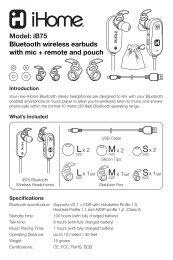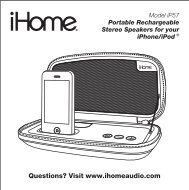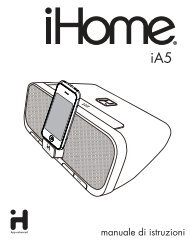iW1 IB (German) - iHome
iW1 IB (German) - iHome
iW1 IB (German) - iHome
Sie wollen auch ein ePaper? Erhöhen Sie die Reichweite Ihrer Titel.
YUMPU macht aus Druck-PDFs automatisch weboptimierte ePaper, die Google liebt.
Problembehandlung<br />
Problem Lösungsvorschlag<br />
Der <strong>iW1</strong> reagiert nicht und lässt sich<br />
nicht einschalten.<br />
<strong>iW1</strong> kann nicht mit dem<br />
WLAN-Netzwerk verbunden werden.<br />
Deutsch<br />
1. Akku schwach oder erschöpft. Stellen Sie den <strong>iW1</strong> auf die Ladestation zurück.<br />
2. Vergewissern Sie sich, dass das Netzteil in der Steckdose steckt und dass sie Strom<br />
führt.<br />
3. Stellen Sie die <strong>iW1</strong> Hardware zurück:<br />
- Trennen Sie den AC-Stecker/ nehmen Sie den <strong>iW1</strong> aus der Ladestation<br />
- Schieben Sie den rückseitigen Hauptschalter auf Position OFF und dann erneut auf ON<br />
- Stecken Sie das Netzteil wieder in die Steckdose, setzen Sie den <strong>iW1</strong> auf die<br />
Löadestation und warten Sie 30 Sekunden ab.<br />
Kein Ton. 1. Vergewissern Sie sich, dass die Lautstärke nicht auf 0 steht oder stummgeschaltet ist.<br />
2. Vergewissern Sie sich, dass der Modus korrekt eingestellt ist (AirPlay oder iPod).<br />
3. Vergewissern Sie sich, dass iPod oder iPhone korrekt über USB-Sync-Kabel am<br />
USB-Port des <strong>iW1</strong> angeschlossen ist.<br />
4. Vergewissern Sie sich, dass keine andere iTunes Bibliothek oder ein iOS Gerät am <strong>iW1</strong><br />
Lautsprecher angeschlossen ist.<br />
5. Überprüfen Sie die Netzwerkverbindung. Stellen Sie das Netzwerk ggf. neu ein.<br />
6. Starten Sie iTunes oder Ihr iOS Gerät neu.<br />
1. Vergewissern Sie sich, dass Ihr WLAN-Netzwerk läuft und WLAN-zertifiziert ist. Dieses<br />
Gerät ist nur mit WLAN-zertifizierten Routern kompatibel.<br />
2. Gehen Sie mit dem <strong>iW1</strong> dichter an Ihren Netzwerk-Zugangspunkt; das WLAN-Signal<br />
ist schwach oder es gibt überlappende WLAN-Signale oder der <strong>iW1</strong> ist außerhalb der<br />
Reichweite Ihres WLAN-Netzwerks.<br />
3. Aktivieren Sie SSID Broadcast auf dem WLAN-Router und benutzen Sie einen WPA-<br />
oder WPA2-Schlüssel. Benutzen Sie keinen WEP-Schlüssel.<br />
4. Halten Sie sich von Störquellen fern, wie beispielsweise einer Mikrowelle.<br />
5. Vergewissern Sie sich, dass der SSID-Name Ihres Routers aus normal Schriftzeichen<br />
und Zahlen besteht, keine Freizeichen und Sonderzeichen (%/#/*) eingefügt sind.<br />
Haben Sie das AirPlay Gerät „<strong>iHome</strong> <strong>iW1</strong> XXXX“ im Einstellungsmenü umbenannt, so<br />
benutzen Sie dort keine Sonderzeichen oder Symbole.<br />
6. Stellen Sie die <strong>iW1</strong> Hardware zurück und wiederholen Sie die Netzwerkeinstellung:<br />
- Trennen Sie den AC-Stecker/ nehmen Sie den <strong>iW1</strong> aus der Ladestation<br />
- Schieben Sie den rückseitigen Hauptschalter auf Position OFF und dann erneut auf<br />
ON<br />
- Stecken Sie das Netzteil wieder in die Steckdose, setzen Sie den <strong>iW1</strong> auf die<br />
Ladestation und warten Sie 30 Sekunden ab.<br />
- Wiederholen Sie die <strong>iW1</strong> Wi-Fi Netzwerkeinstellung.<br />
7. Bleibt das Problem bestehen, so empfehlen wir dringen die Benutzung unserer<br />
kostenlosen <strong>iHome</strong> Connect App für Ihr iPod Touch/iPhone/iPad für die erste<br />
WLAN-Einstellung, da bestimmte PC-Einstellungen die<br />
WLAN-Netzwerkeinstellung beeein�ussen können.<br />
Fragen? Besuchen Sie uns: www.ihomeintl.com<br />
12